当电脑运行内存(RAM)不足时,可以通过优化现有内存使用或加装物理内存来解决问题。以下是详细解决方案:
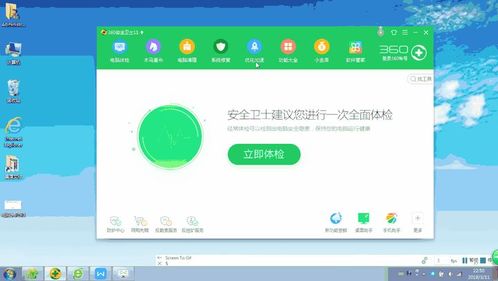
一、先确认是否真的内存不足
1. 检查内存占用:
Windows:按 `Ctrl+Shift+Esc` 打开任务管理器 → 切换到“性能”选项卡 → 查看“内存”使用率。若长期接近100%,说明内存不足。
Mac:打开“活动监视器”(Applications → Utilities → Activity Monitor)→ 查看“内存”标签下的压力值。
2. 排除其他因素:
检查CPU、硬盘占用是否过高(如后台程序或病毒)。
固态硬盘(SSD)老化或机械硬盘速度慢也可能导致卡顿。
二、优化现有内存(临时缓解)
1. 关闭无用程序:
通过任务管理器/活动监视器结束高内存占用的进程(如浏览器标签、后台软件)。
2. 禁用开机自启动项:
Windows:任务管理器 → “启动”选项卡 → 右键禁用非必要程序。
Mac:系统设置 → 通用 → 登录项 → 移除无关应用。
3. 增加虚拟内存(仅Windows):
右键“此电脑” → 属性 → 高级系统设置 → 性能“设置” → 高级 → 虚拟内存“更改” → 取消勾选“自动管理” → 自定义大小(建议设为物理内存的1.5~2倍)。
三、加装物理内存(长期解决方案)
1. 确认电脑支持升级
查看内存规格:
Windows:使用工具 [CPU-Z] → “Memory”和“SPD”选项卡查看类型(DDR3/DDR4/DDR5)、频率(如2400MHz)、插槽数量及已用容量。
Mac:点击左上角苹果图标 → 关于本机 → 查看内存信息(部分新款Mac内存不可升级)。
确认最大支持容量:
参考电脑/主板型号的官网手册,或搜索“型号 + 最大内存支持”。
2. 购买兼容的内存条
选择匹配的参数:
类型(DDR3/DDR4/DDR5)、频率需与现有内存一致。
容量建议与原内存相同(如已有8GB,可再加8GB组成双通道)。
优先选择同品牌(减少兼容性问题)。
购买渠道:
京东、天猫品牌旗舰店或线下电脑城(确保正品)。
3. 安装内存(以台式机为例)
1. 准备工具:
十字螺丝刀、防静电手环(或触摸金属物体释放静电)。
2. 操作步骤:
关机并拔掉电源线。
打开机箱侧板,找到内存插槽(长条卡槽,通常靠近CPU)。
按下插槽两侧卡扣,对准缺口插入新内存条,用力按压至卡扣自动扣紧。
装回机箱,开机后进入系统查看是否识别新内存。
笔记本用户注意:
部分笔记本需拆卸后盖,建议搜索具体型号的拆机教程。
超薄本或新款Mac可能内存焊死,无法升级。
4. 常见问题
系统不识别新内存:
重新插拔内存,或尝试单独测试新内存条。
更新主板BIOS(官网下载驱动)。
蓝屏/死机:
可能因内存不兼容,建议更换品牌或频率一致的型号。
四、替代方案(无法升级时)
1. 使用外置存储加速:
Windows ReadyBoost:将USB 3.0闪存盘格式化为ReadyBoost缓存(效果有限)。
2. 升级固态硬盘(SSD):
提升系统整体响应速度,缓解内存不足的部分卡顿。
3. 考虑更换电脑:
老旧设备或超薄本建议更换为更高配置机型。
通过以上步骤,大多数内存不足问题均可解决。若自行操作困难,建议前往专业维修店协助升级。


